الوصول إلى تطبيق الهاتف المحمول التي تعمل بنظام iOS كمحاضر
تم تصميم تطبيق Schoology للهاتف المحمول لتوفير إمكانية الوصول إلى ميزات أو إعدادات معينة فقط. بالنسبة للميزات والإعدادات غير المتوفرة في التطبيق، يمكنك استخدام جهاز كمبيوتر أو متصفح على جهازك.
تسجيل الاشتراك
إذا لم يكن لديك بالفعل حساب على Schoology، يجب عليك تسجيل الاشتراك من متصفح الهاتف المحمول على www.schoology.com.
- اضغط على تسجيل الاشتراك.
- حدد محاضر.
- املأ اسمك الأول واسم العائلة وعنوان البريد الإلكتروني وكلمة المرور وتأكيد كلمة المرور.
- حدد بلدك وولايتك. أدخِل اسم مدرستك أو الرمز البريدي للمدرسة في حقل "المدرسة" واضغط على أيقونة "البحث" (عدسة مكبرة). حدد مدرستك من بين النتائج. إذا لم تظهر مدرستك، فاضغط على طلب إضافة مدرستك. يمكنك دائمًا تخطي هذه الخطوة والعودة إليها لاحقًا إذا كنت ترغب في ذلك.
- قد تسمح المدارس الخاصة بالمؤسسة أو لا تسمح لمستخدم بالتسجيل بمفرده. قد تتطلب المدارس الخاصة بالمؤسسة أيضًا رمز وصول الكلية في أثناء عملية التسجيل. إذا كنت لا تعرف رمز دخول الكلية الخاص بك، فاضغط على ليس لديك رمز؟ لمزيد من المعلومات.
- يعتمد تسجيل الاشتراك على الطريقة التي تقرر بها المنظمة الخاصة بالمؤسسة إضافة مستخدمين إلى النظام. قد يقرر مسؤولو المنطقة استيراد المستخدمين بشكل جماعي وتقديم معلومات تسجيل الدخول بشكل منفصل.
تسجيل الدخول
إذا كان لديك بالفعل حساب Schoology، فيمكنك استخدام الخطوات الموضحة أدناه لتسجيل الدخول عبر تطبيق Schoology للهواتف التي تعمل بنظام iOS.
اضغط على الرابط الموجود أسفل الصفحة للحصول على نسخة قابلة للطباعة من هذه التعليمات.
لإنشاء حساب جديد على Schoology، يجب عليك فتح متصفح الهاتف المحمول على جهازك والانتقال إلى www.schoology.com.
تسجيل الدخول إلى تطبيق Schoology للهاتف المحمول
اعتمادًا على نوع الحساب الذي لديك (Schoology المؤسسي أو الأساسي) وكيفية إعداد مؤسستك لحسابك، هناك طرق تسجيل دخول مختلفة لتطبيق Schoology للهاتف المحمول.
لتسجيل الدخول باستخدام حسابك الحالي، افتح تطبيق Schoology على جهازك المحمول. سيظهر لك ثلاثة خيارات مختلفة لتسجيل الدخول:
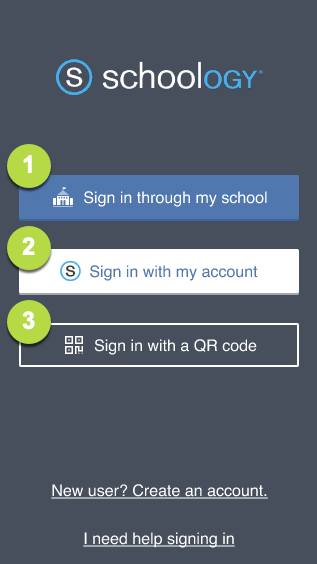
حدد سيناريو تسجيل الدخول الموضح أدناه والذي ينطبق عليك واتبع الإرشادات الواردة في هذه المقالة لخيار تسجيل الدخول المحدد هذا.
تحقق مع أحد جهات اتصال الدعم أو مسؤول النظام إذا كنت غير متأكد من إعداد تسجيل الدخول لمؤسستك.
خيار تسجيل الدخول 1
بالنسبة لمستخدمي إصدار المؤسسة الذين يسجّلون الدخول عبر:
- البريد الإلكتروني
- اسم المستخدم
- نطاق مخصص
- تسجيل الدخول الأحادي (SSO)
بالنسبة لمستخدمي الإصدار الأساسي الذين يسجّلون الدخول عبر
- البريد الإلكتروني
- اسم المستخدم
خيار تسجيل الدخول 2
بالنسبة لمستخدمي إصدار المؤسسة الذين يسجّلون الدخول عبر
- البريد الإلكتروني (إذا لم يتم إدراجك في طريقة تسجيل الدخول الأحادي لمنظمتك)
- رمز الاستجابة السريعة
بالنسبة لمستخدمي الإصدار الأساسي الذين يسجّلون الدخول عبر
- البريد الإلكتروني
خيار تسجيل الدخول 1
المؤسسة: البريد الإلكتروني | اسم المستخدم | النطاق المخصص | تسجيل الدخول الأحادي
الأساسي: البريد الإلكتروني | اسم المستخدم
- اضغط على ابحث عن مدرستك أو نطاقك لتسجيل الدخول من خلال مدرستك أو منطقتك.
- من أجل العثور على مدرستك أو نطاقك، استخدم لوحة المفاتيح لإدخال اسم مدرستك أو منظمتك. يتم ملء الاختيارات المطابقة في القائمة بينما تكتب. وإذا كانت مدرستك تستخدم نطاقًا مخصصًا (عنوان URL) على إصدار الويب، فيمكنك إدخال اسم النطاق في حقل البحث. يتم عرض نقطة خضراء بجوار العنوان الخاص بالمنظمات التي تستخدم تسجيل الدخول الأحادي عند تسجيل الدخول.
يجب على أولياء الأمور الذين لم يتم تضمينهم في طريقة تسجيل الدخول الأحادي للمدرسة اختيار تسجيل الدخول من خلال www.schoology.com (اطّلع على خيار تسجيل الدخول 2).
3. اضغط على اسم مدرستك أو منظمتك عند عرضها. إذا كانت منظمتك تصادق المستخدمين باستخدام تسجيل الدخول الأحادي (SSO)، يتم عرض شاشة تسجيل الدخول الأحادي تلقائيًا. إذا كنت تستخدم تسجيل الدخول الأحادي على Google، فتخطَ إلى الخطوة 7.
4. أدخِل اسم المستخدم أو البريد الإلكتروني المرتبط بحسابك. إذا لم تتمكن من تذكر اسم المستخدم أو عنوان البريد الإلكتروني، تحقق من الأمر مع المحاضر أو أحد جهات اتصال الدعم لديك.
5. أدخِل كلمة المرور لحسابك. يمكنك إعادة تعيين كلمة المرور إذا فتحت https://app.schoology.com/login/forgot من متصفح هاتف محمول.
6. اضغط على تسجيل الدخول للإكمال.
7. اتبع الخطوات المتبقية إذا كنت تستخدم تسجيل الدخول الأحادي على Google. اختيار مدرستك في الخطوة 3 يوجهك إلى شاشة تسجيل الدخول هذه:
اضغط على تسجيل الدخول من خلال مدرستك للمتابعة إلى صفحة تسجيل الدخول.
إذا كنت تستخدم تسجيل الدخول الأحادي (SSO) عبر Google لتسجيل الدخول إلى Schoology، فلا تنقر فوق تسجيل الدخول من خلال Schoology.com؛ حيث سينقلك هذا الرابط إلى صفحة تسجيل الدخول إلى البريد الإلكتروني وكلمة المرور في Schoology بدلًا من شاشة تسجيل الدخول إلى Google. ويمكن للمستخدمين الذين ليسوا مُدرجين في تسجيل الدخول الأحادي (SSO) تحديد هذا الخيار بدلًا من ذلك.
8. إذا كانت هذه هي المرة الأولى التي تسجّل فيها الدخول، فأدخِل عنوان البريد الإلكتروني المتصل بحسابك على Schoology. إذا سبق وأن سجّلت الدخول على الجهاز، فاضغط على اسم الحساب الذي يتم ملؤه تلقائيًا والذي تستخدمه لتسجيل الدخول إلى Schoology.
إذا حددت الحساب الخطأ في هذه النافذة، فسيتعين عليك إغلاق تطبيق Schoology وتسجيل الخروج من حساب Google غير الصحيح من متصفح الإنترنت على جهازك المحمول قبل أن تتمكن من إكمال عملية تسجيل الدخول.
9. أدخِل كلمة مرورك واضغط على التالي.
سيؤدي هذا إلى تسجيل دخولك إلى كل من حسابك على Google وإلى Schoology. إذا سجَّلت الدخول من خلال تسجيل الدخول الأحادي (SSO) وكنت تستخدم جهازًا مشتركًا، فيُرجى التحقُّق من تسجيل الخروج من حسابك على متصفح الهاتف المحمول عند تسجيل الخروج من Schoology. على سبيل المثال، إذا كنت تستخدم تسجيل الدخول الأحادي (SSO) من Google، فانتقل إلى Google على متصفح الهاتف المحمول، وسجِّل الخروج من حساب Google الخاص بك. تسجيل الخروج من Schoology لن يؤدي إلى تسجيل الخروج من حسابك على Google.
10. اضغط على موافقة للسماح لتطبيق Schoology للهاتف المحمول بالوصول إلى حسابك على Schoology. انقر فوق رفض إذا كنت لا تريد تفويض التطبيق للقيام بذلك. ولن تتمكَّن من استخدام التطبيق على الهاتف المحمول حتى تأذن للتطبيق بالوصول إلى حسابك.
بمجرد تسجيل الخروج من تطبيق Schoology، يتم عرض المدرسة أو المنظمة نفسها كإعداد افتراضي (بما في ذلك شاشة SSO الخاصة بك) في المرة التالية التي يفتح فيها شخص ما التطبيق على الجهاز المحمول. يؤدي ذلك على تسهيل عملية تسجيل الدخول على جهازك الخاص، وهو إجراء مفيد إذا كانت مدرستك تستخدم أجهزة مشتركة.
إذا سجَّلت الدخول من خلال تسجيل الدخول الأحادي (SSO) وكنت تستخدم جهازًا مشتركًا، فيُرجى التحقُّق من تسجيل الخروج من حسابك على متصفح الهاتف المحمول عند تسجيل الخروج من Schoology. على سبيل المثال، إذا كنت تستخدم تسجيل الدخول الأحادي (SSO) من Google، فانتقل إلى Google على متصفح الهاتف المحمول، وسجِّل الخروج من حساب Google الخاص بك. تسجيل الخروج من Schoology لن يؤدي إلى تسجيل الخروج من حسابك على Google.
اضغط على السهم لمتابعة تسجيل الدخول من خلال مدرستك التي تم حفظها. لتغيير المدرسة أو المنظمة التي تريد تسجيل الدخول إليها، اضغط على حقل البحث، وابدأ في كتابة الاسم الجديد. سيتم ملء الاختيارات المطابقة بينما تكتب.
خيار تسجيل الدخول 2
إصدار المؤسسة: رمز الاستجابة السريعة | البريد الإلكتروني (إذا لم تكن مدرجًا في طريقة تسجيل الدخول الأحادي الخاصة بمنظمتك)
الإصدار الأساسي: لبريد الإلكتروني
إذا كنت تستخدم الإصدار الأساسي على Schoology وليس لديك عنوان بريد إلكتروني مرتبط بحسابك، يمكنك تسجيل الدخول عبر اسم المستخدم باستخدام "خيار تسجيل الدخول 1" بدلًا من ذلك.
- اضغط على استمرار لتسجيل الدخول من خلال www.schoology.com. بالنسبة للطلاب الذين يسجّلون الدخول باستخدام رمز الاستجابة السريعة، تابع إلى الخطوة 3.
- أدخل عنوان بريدك الإلكتروني وكلمة المرور، ثم اضغط على تسجيل الدخول للإكمال.
- اتبع الخطوات المتبقية إذا كنت تستخدم رمز الاستجابة السريعة لتسجيل الدخول. اضغط على مسح رمز الاستجابة السريعة ضوئيًا.
- إذا لم يتم تمكين الوصول إلى الكاميرا في جهازك للتطبيق، فستتلقى رسالة مطالبة بالانتقال إلى إعدادات جهازك.
- بمجرد تمكين الكاميرا، ستتلقى رسالة مطالبة بمسح الرمز الخاص بك ضوئيًا.
تعرّف على المزيد حول تسجيل الدخول باستخدام رمز الاستجابة السريعة: سجّل الدخول إلى Schoology باستخدام رمز الاستجابة السريعة
قائمة التنقل
تتيح لك قائمة التنقل في تطبيق Schoology على أجهزة iPhone الانتقال بسرعة إلى كل موقع أساسي على تطبيق Schoology. يتيح لك الضغط على قائمة التنقل في الزاوية العلوية اليسرى من الشاشة إمكانية الوصول الفوري إلى:
- ملفك التعريفي (اضغط على اسمك)
- الرسائل
- الإشعارات
- الطلبات
- الصفحة الرئيسية
- المقررات
- المجموعات
- الموارد
- الدرجات
- التقويم
- الأشخاص
- إعدادات الحساب
- مركز المساعدة
- تسجيل الخروج
قائمة التنقل هذه متاحة في كل صفحة حتى تتمكن من التنقل بسرعة عبر التطبيق من أي مكان.
لوحة معلومات المقرر
تعرض "لوحة معلومات المقرر" جميع دوراتك التدريبية في قائمة مربعة. يمكنك الوصول إلى "لوحة معلومات المقرر" من خلال الضغط على الرمز المربع أسفل شاشة الصفحة الرئيسية.
التذكيرات
من شاشة "الصفحة الرئيسية"، يمكن للمحاضرين الوصول إلى "التذكيرات" من خلال الضغط على أيقونة الدبوس. تعرض هذه المساحة عمليات الإرسال التي لم يتم تقدير درجاتها وعمليات إعادة الإرسال المراد مراجعتها.
الأحداث القادمة
من شاشة "الصفحة الرئيسية"، يمكنك عرض عناصر وفعاليات "الأحداث القادمة" من خلال الضغط على أيقونة التقويم.
النشر السريع
تتيح لك ميزة "النشر السريع" على تطبيق Schoology للهواتف التي تعمل بنظام iOS إنشاء التحديثات والواجبات والأحداث والمناقشات بسرعة من شاشة صفحة Schoology الرئيسية لديك من داخل المقررات والمجموعات. اضغط على الأيقونة + في الزاوية اليمنى العليا من الشاشة للاطلاع على هذه الخيارات:
النشر
- اضغط على الأيقونة + في الزاوية اليمنى العليا من الشاشة.
- حدد النشر.
- في الحقل النشر على... ، حدد مقرر أو مجموعة أو تحديثًا شخصيًا. يمكنك تحديث أي عدد تريده من المساحات عن طريق التحقق من هذه المساحات من القائمة.
- أضِف مرفقات من المكتبة والتقاط صورة أو فيديو والموارد وتسجيل الصوت والتطبيقات على الهواتف التي تعمل بنظام iOS إذا كنت ترغب في ذلك.
- بعد اختيار المساحة (المساحات) التي تريد تحديثها وإضافة المرفقات الاختيارية لها، أدخِل رسالتك.
- اضغط على أيقونة علامة الاختيار في الجزء الأيمن العلوي لإنهاء عملية إنشاء النشر.
إضافة واجب
لإضافة واجب، اتبع التعليمات التالية:
- اضغط على الأيقونة + في الزاوية اليمنى العليا من الشاشة.
- حدد إضافة واجب.
- في الحقل النشر إلى...، اضغط على أحد دوراتك التدريبية لإضافة الواجب في هذا المقرر.
- أضِف مرفقات من المكتبة والتقاط صورة أو فيديو والموارد وتسجيل الصوت والتطبيقات على الهواتف التي تعمل بنظام iOS إذا كنت ترغب في ذلك.
- أضف العنوان والموعد المقرر وفترة التصحيح والفئة والمقياس/ نموذج التقييم والحد الأقصى للنقاط.
- أدخِل وصف الواجب.
- اضغط على أيقونة علامة الاختيار في الجزء الأيمن العلوي لإنهاء عملية إنشاء الواجب.
إضافة حدث
لإنشاء مقرر أو مجموعة أو حدث شخصي:
- اضغط على الأيقونة + في الزاوية اليمنى العليا من الشاشة.
- حدد إضافة حدث.
- في الحقل النشر إلى...، حدد "حدث شخصي" أو اختر مقررًا أو مجموعة أو مدرسة للحدث. يمكنك النشر إلى أي عدد تريده من المساحات عن طريق التحقق من هذه المساحات من القائمة.
- حدد الموعد لإضافة "تاريخ البدء" و"وقت البدء".
- حدد "وقت الإكمال" حسب رغبتك، أو اجعل الحدث "حدث طوال اليوم" عن طريق وضع علامة على مربع طوال اليوم عند تحديد "تاريخ البدء".
- أضِف عنوانًا إلى الحدث.
- حدد خيار "الرد على الدعوة". يمكنك تعيينه على "معطل"، و"المدعوين فقط يمكنهم الرد على الدعوة"، و"أي شخص يمكنه الرد على الدعوة".
- أضِف وصفًا حسب رغبتك إلى الحدث.
- أضِف مرفقات من المكتبة والتقاط صورة أو فيديو والموارد وتسجيل الصوت والتطبيقات على الهواتف التي تعمل بنظام iOS إذا كنت ترغب في ذلك.
- اضغط على أيقونة علامة الاختيار في الجزء الأيمن العلوي لإنهاء عملية إنشاء الحدث.
إضافة نقاش
لإضافة نقاش، اتبع التعليمات التالية:
- اضغط على الأيقونة + في الزاوية اليمنى العليا من الشاشة.
- حدد إضافة نقاش.
- في حقل النشر إلى... ، حدد مقررًا الدراسي أو لوحة نقاش مجموعة. يمكنك النشر إلى أي عدد تريده من المساحات عن طريق التحقق من هذه المساحات من القائمة.
- أضف العنوان والموعد المقرر.
- ضع علامة على خيار "تمكين التصحيح" إذا كنت ترغب في ذلك. يمكنك إضافة فترة التصحيح والفئة والمقياس/ نموذج التقييم والحد الأقصى للنقاط.
- أدخِل وصف النقاش.
- أضِف مرفقات من المكتبة والتقاط صورة أو فيديو والموارد وتسجيل الصوت والتطبيقات على الهواتف التي تعمل بنظام iOS إذا كنت ترغب في ذلك.
- اضغط على أيقونة علامة الاختيار في الجزء الأيمن العلوي لإنهاء عملية إنشاء النقاش.
إذا كنت ترغب في إلغاء منشورك أو الرد، فيمكنك الضغط على الأيقونة "X" في الجزء الأيمن العلوي من الشاشة و"تجاهل المنشور".
الطلبات
تُدرج مساحة "الطلبات" جميع طلبات المقرر والمجموعة والأعضاء المرتبطة بملفك التعريفي على Schoology. اضغط على قبول أو رفض، استنادًا إلى الإجراء الذي ترغب في اتخاذه لكل عنصر. إذا ظهر لك نقطة حمراء بجوار الطلبات في قائمة التنقل، فهذا يعني أن لديك طلبات معلقة من أعضاء Schoology آخرين.
المقررات
تُدرج مساحة "المقررات" جميع المقررات التي تكون عضوًا فيها. يمكنك أيضًا الانضمام إلى مقرر من هذه المساحة.
الانضمام إلى المقررات
للانضمام إلى مقرر موجودة:
- اضغط علىالمقررات من قائمة التنقل.
- اضغط على أيقونة + في الجزء العلوي الأيمن.
- أدخل رمز الوصول إلى المقرر.
- اضغط على الانضمام.
يجب أن يكون تنسيق رمز المقرر كالتالي XXXXX-XXXXX (10 أرقام). بمجرد انضمامك إلى مقرر، ستبدأ في تلقي التحديثات والدرجات والتعليقات وإشعارات المواد من المقرر. لإدارة الإشعارات التي تتلقاها، اطّلع على "الإشعارات".
اعتمادًا على الإعدادات الموجودة في مدرستك، قد يكون لديك أو لا يكون لديك إذن للانضمام إلى المقررات عبر رموز الوصول إلى المقرر.
اضغط على المقررات من قائمة التنقل للاطلاع على قائمة بجميع المقررات التي تكون مسؤولًا أو عضوًا فيها. للوصول إلى شعبة، اضغط على الاسم الذي تختاره. تتوفر المعلومات التالية ضمن شعبة معينة:
- المواد (الواجبات، الاختبارات/ الامتحانات، الملفات/ الروابط، النقاشات، الألبومات، الصفحات)
- التحديثات
- الأحداث القادمة
- دفتر الدرجات
- الحضور
- الأعضاء
القائمة (تجربة ابتدائية)
في التجربة الابتدائية، اضغط على القائمة للوصول إلى أي من تطبيقات المقرر أو الشعبة التي سبق أن تم تثبيتها من خلال إصدار الويب من Schoology.
ستعرض أجهزة iPad تطبيقات المقرر والشعبة ضمن قائمة التنقل.
المزيد
تعرض علامة تبويب "المزيد" أي من تطبيقات المقرر أو الشعبة التي سبق أن تم تثبيتها من خلال إصدار الويب من Schoology.
ستعرض أجهزة iPad تطبيقات المقرر والشعبة ضمن قائمة التنقل.
المواد
تُدرج مساحة "المواد" جميع الواجبات والتقييمات والامتحانات/ الاختبارات والملفات/ الروابط والنقاشات والصفحات في مقرر معين. لعرض أي من المواد، ما عليك سوى الضغط على اسم العنصر.
التحديثات
تعرض تحديثات المقرر "أحدث نشاط" لمقرر معين.
الأحداث القادمة
اعرض فعاليات التقويم أو عناصر الأحداث القادمة الخاصة بمقرر معين.
دفتر الدرجات
يعرض "دفتر الدرجات" درجات منتصف الفصل الدراسي/ الدرجات النهائية ودرجات فترات التصحيح حسب فئة التصحيح.
عرض الدرجات
يمكنك عرض العناصر التي تم تقدير درجاتها من خلال الضغط على "فترة التصحيح" الموجودة فيها.
إضافة درجات أو تعديلها
يمكنك عرض الدرجات لكل عنصر من خلال الضغط على عنوان الاختبار/ الامتحان أو التقييم أو الواجب أو النقاش. من هنا، يمكنك إضافة الدرجات أو تعديلها:
- اضغط على صف العنصر الذي تم تقدير درجاته.
- ستظهر قائمة بأعضاء المقرر. اضغط على اسم العضو لإضافة الدرجة أو تعديلها.
- يمكنك استخدام الشريط المنزلق لإدخال قيمة نقطة أو الضغط على الحقل لإدخال درجة يدويًا من خلال لوحة المفاتيح.
- يمكنك إضافة تعليق حسب رغبتك من خلال إدخاله في حقل التعليق الموجود أسفل الشريط المنزلق للدرجة.
- حدد مربع الاختيار لعرض التعليق للطالب، أو ألغِ تحديد مربع الاختيار لإبقاء التعليق مرئيًا لك فقط.
- كرِّر هذه الخطوات لكل طالب في المقرر. اضغط على أيقونة علامة الاختيار في الجزء العلوي الأيمن للإكمال.
لن تظهر الدرجات لفترات التصحيح التي لم تبدأ بعد. سيتم ملء العناصر التي تم تقدير درجاتها بدون فترة تصحيح ضمن فئة التصحيح المناسبة ضمن "عدم وجود فترة تصحيح".
الحضور
وفقًا لجهازك، يمكنك الوصول إلى "الحضور" من خلال الضغط على المزيد في شريط علامات التبويب السفلي لملف التعريف بالمقرر والضغط على الحضور، أو الضغط على "الحضور" مباشرةً من القائمة اليسرى. يمكنك وضع علامة على الطلاب كحاضرين أو غائبين أو متأخرين أو مُعفيين.
الأعضاء
وفقًا لجهازك، يمكنك الوصول إلى "الأعضاء" من خلال الضغط على المزيد في شريط علامات التبويب السفلي لملف التعريف بالمقرر والضغط على الأعضاء، أو الضغط على الأعضاء مباشرةً من القائمة اليسرى. تسمح لك مساحة "الأعضاء" بعرض جميع أعضاء المقرر بالترتيب الأبجدي حسب الاسم الأخير. لعرض الملف التعريفي لعضو، ما عليك سوى الضغط على اسم المستخدم.
ملاحظة: استنادًا إلى الإعدادات الموجودة في مدرستك، قد يكون لديك أو لا يكون لديك إمكانية الوصول لعرض الملفات التعريفية للأعضاء.
لإرسال رسالة إلى أحد أعضاء المقرر:
- اضغط على اسم عضو المقرر الذي ترغب في مراسلته، وسيتم توجيهك إلى ملفه التعريفي.
- اضغط على أيقونة + في الجزء العلوي.
- اكتب موضوع الرسالة.
- اكتب محتوى الرسالة.
- اضغط على أيقونة علامة الاختيار في الجزء العلوي الأيمن لإرسال رسالتك.
الموارد
يتيح لك الضغط على "الموارد" في قائمة التنقل الوصول إلى "الموارد" و"المجموعات" الموجودة لديك. لمزيد من المعلومات، يُرجى الاطلاع على "مركز الموارد".
المواد الوحيدة التي يمكن تحميلها في تطبيق الهاتف المحمول هي مواد للقراءة فقط:
- الملفات
- الروابط
- الصفحات
يتم إدراج جميع العناصر الأخرى (الواجبات، والتقييمات، والنقاش، والاختبار/ الامتحان، وما إلى ذلك) كقوالب في "الموارد" ويمكن الوصول إليها عبر متصفح الهاتف المحمول أو متصفح الويب.
الدرجات
تُدرج مساحة "الدرجات" جميع المقررات التي تكون مسؤولًا أو عضوًا فيها. تتوفر المعلومات التالية ضمن شعبة معينة:
- درجات منتصف الفصل الدراسي/ الدرجات النهائية
- يتم ترتيب درجات الاختبارات/الامتحانات والتقييمات والواجبات والمناقشات التي تم تصحيحها حسب فترة التصحيح وفئة التصحيح
- درجات الاختبار/ الامتحان والتقييم والواجب والنقاش الذي تم تقدير درجاته بدون فترة تصحيح
للوصول إلى درجات خاصة بشعبة، اضغط على الشعبة التي تختارها. بعد الضغط على الشعبة، اختر "الدرجات النهائية" أو فترة التصحيح التي ترغب في عرضها.
إضافة درجات أو تعديلها
يمكنك عرض العناصر التي تم تقدير درجاتها من خلال الضغط على عنوان الاختبار/ الامتحان أو الواجب أو النقاش. لإضافة درجات أو تعديلها:
- اضغط على صف العنصر الذي تم تقدير درجاته.
- ستظهر قائمة بأعضاء المقرر. اضغط على اسم العضو لإضافة الدرجة أو تعديلها.
- يمكنك استخدام الشريط المنزلق لإدخال قيمة نقطة أو الضغط على الحقل لإدخال درجة يدويًا من خلال لوحة المفاتيح.
- يمكنك إضافة تعليق حسب رغبتك من خلال إدخاله في حقل التعليق الموجود أسفل الشريط المنزلق للدرجة. حدد مربع الاختيار لعرض التعليق للطالب، أو ألغِ تحديد مربع الاختيار لإبقاء التعليق مرئيًا لك فقط.
- كرِّر هذه الخطوات لكل طالب في المقرر.
- اضغط على أيقونة علامة الاختيار في الجزء العلوي الأيمن للإكمال.
لن تظهر الدرجات لفترات التصحيح التي لم تبدأ بعد. سيتم ملء العناصر التي تم تقدير درجاتها بدون فترة تصحيح ضمن فئة التصحيح المناسبة ضمن "عدم وجود فترة تصحيح".
لمعرفة المزيد حول جميع الميزات الموجودة في تطبيق Schoology للهاتف المحمول الذي يعمل بنظام iOS، اطّلع على تطبيق الهاتف المحمول الذي يعمل بنظام iOS (مستندات المساعدة الشائعة).

